- कुछ साल पहले, माइक्रोसॉफ्ट ने विंडोज 10 पर पासवर्ड के बिना लॉगिन करने के लिए कुछ तरीके जारी किए।
- आप आसानी से सक्षम कर सकते हैं सिस्टम की सेटिंग्स से विंडोज 10 पासवर्ड रहित लॉगिन।
- विंडोज 10 में पासवर्ड रहित साइन इन याद रखने के लिए एक और क्रेडेंशियल को खत्म करने का एक सुविधाजनक तरीका है।
- हालाँकि, आपको पता होना चाहिए कि कुछ डिवाइस इन विधियों का समर्थन नहीं कर सकते हैं।

यह सॉफ़्टवेयर आपके ड्राइवरों को चालू रखेगा, इस प्रकार आपको सामान्य कंप्यूटर त्रुटियों और हार्डवेयर विफलता से सुरक्षित रखेगा। 3 आसान चरणों में अब अपने सभी ड्राइवरों की जाँच करें:
- ड्राइवर फिक्स डाउनलोड करें (सत्यापित डाउनलोड फ़ाइल)।
- क्लिक स्कैन शुरू करें सभी समस्याग्रस्त ड्राइवरों को खोजने के लिए।
- क्लिक ड्राइवर अपडेट करें नए संस्करण प्राप्त करने और सिस्टम की खराबी से बचने के लिए।
- DriverFix द्वारा डाउनलोड किया गया है 0 इस महीने पाठकों।
के साथ शुरू विंडोज़ १० बिल्ड १८९३६, आप इसका लाभ उठा सकते हैं आपके Windows 10 डिवाइस पर Microsoft खातों के लिए पासवर्ड रहित साइन-इन।
टेक दिग्गज हटाने पर काम कर रहा है पासवर्डों विंडोज 10 से अंत तक पासवर्ड के कुछ विकल्पों के साथ आने तक।
प्रमाणीकरण विधियों की वर्तमान लाइनअप में विंडोज हैलो फेस, विंडोज हैलो फिंगरप्रिंट, विंडोज हैलो पिन, सुरक्षा कुंजी, पासवर्ड और पिक्चर पासवर्ड शामिल हैं।
यदि आप नए पासवर्ड रहित लॉगिन का विकल्प चुनते हैं, तो पासवर्ड विकल्प आपके लॉगिन स्क्रीन से गायब हो जाएगा।
मैं विंडोज 10 पासवर्ड रहित में कैसे लॉग इन करूं?
- अपने विंडोज सर्च बॉक्स में टाइप करें समायोजन और पहले परिणाम पर क्लिक करें। आप इसे पर क्लिक करके भी कर सकते हैं प्रारंभ करें बटन और फिर समायोजन.
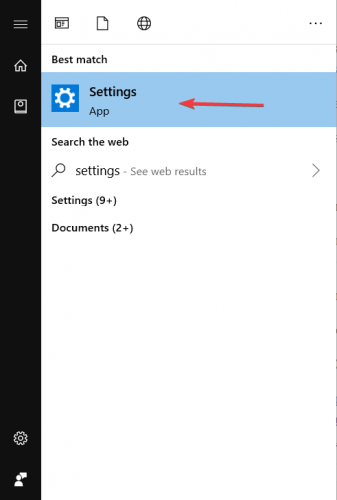
- सेटिंग ऐप में, पर क्लिक करें हिसाब किताब.
- बाएं पैनल में, पर क्लिक करें साइन-इन विकल्प. अब आपको कई प्रमाणीकरण विधियाँ दिखाई देंगी।
- दाएँ भाग में, के अंतर्गत अपने डिवाइस को पासवर्ड रहित बनाएं, सुविधा चालू करें पर.
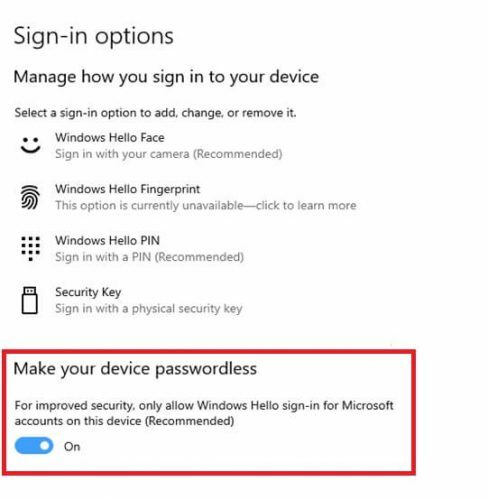
वैकल्पिक रूप से, उसी स्क्रीन में, विंडोज हैलो विधियों में से एक चुनें और इसे सेट करें।
यदि आपको अपनी सेटिंग्स में विंडोज हैलो लॉग इन विकल्प नहीं दिखाई देता है, तो संभव है कि आपका डिवाइस इस सुविधा का समर्थन नहीं करता है।
इतना ही। अब आप पासवर्ड की आवश्यकता के बिना अपने Microsoft खातों या विंडोज 10 डिवाइस में लॉग इन कर सकते हैं।
आपका विंडोज 10 पासवर्ड खो गया? इसे कुछ ही समय में वापस पाने के लिए इनमें से किसी एक पुनर्प्राप्ति टूल का उपयोग करें।
पासवर्ड रहित प्रमाणीकरण के क्या लाभ हैं?
यदि आप सोच रहे हैं कि आप पासवर्ड रहित प्रमाणीकरण का उपयोग क्यों करना चाहते हैं, तो ऐसा इसलिए है क्योंकि यह अधिक सुरक्षा प्रदान करता है और a निर्बाध साइन-इन अनुभव।
पासवर्ड का अक्सर कई खातों पर पुन: उपयोग किया जाता है, जो उन्हें हैकिंग के लिए अतिसंवेदनशील बनाता है। एक पिन कोड, उदाहरण के लिए, अधिक सुरक्षित है क्योंकि आपके डिवाइस पर संग्रहीत है और ऑनलाइन साझा नहीं किया गया है।
Windows 10 आपके पिन को एक सुरक्षित स्थानीय चिप पर संग्रहीत करता है जिसे कहा जाता है विश्वसनीय प्लेटफार्म मॉड्यूल (टीपीएम)। सर्वर या ऑनलाइन समस्याओं के मामले में, आपकी निजी कुंजी प्रभावित नहीं होगी।
तो, कोई भी अन्य विंडोज हैलो साइन-इन विकल्प पासवर्ड से अधिक सुरक्षित है।
यदि आप रुचि रखते हैं कि आप विंडोज 10 पर लॉगिन स्क्रीन को कैसे छोड़ सकते हैं, तो इसे देखें समर्पित मार्गदर्शक और इसे स्वयं करना सीखें।
यदि आप विभिन्न प्लेटफार्मों के लिए उपयोग किए जाने वाले कई पासवर्डों में से कुछ को समाप्त करने में रुचि रखते हैं, तो इस सूची को देखें सबसे अच्छा पासवर्ड मैनेजर विंडोज 10 के लिए। इस भार को अपनी छाती से उतारने का यह सबसे सुविधाजनक तरीका है।
किसी भी अन्य सुझाव या प्रश्न के लिए, नीचे टिप्पणी अनुभाग तक पहुँचने के लिए स्वतंत्र महसूस करें।
![डिज़नी प्लस लॉगिन समस्याओं को ठीक करें [मूर्ख सबूत समाधान]](/f/63f49131719d4b35cbd1f1d708eff817.jpg?width=300&height=460)

